
Bizonyos helyzetekben fontos lehet a PDF háttérszínének módosítása. Nem minden papírra lehet például színes festékkel nyomtatni. Egyes dokumentumok esetében pedig előfordulhat, hogy néhányaknak nem tetszik, hogy színesre cserélte a megszokott fehér háttérszínt, ezért vissza kell cserélnie az eredetire. Sokan azt gondolják, hogy ez egy nehéz feladat, mert az egész PDF fájlt újra kell kezdeni. Azonban ma már vannak olyan egyszerű, de jól bevált trükkök, melyekkel pillanatok alatt megváltoztathatja a PDF háttérszínét.
Hogyan lehet megváltoztatni a PDF háttérszínét?
LightPDF
Ha szereti a web-alapú applikációkat, ezzel a megbízható programmal könnyedén megváltoztathatja a PDF háttérszínét. A LightPDF nevű alkalmazás különböző típusú PDF dokumentumokat kezel, függetlenül azok méretétől, és teljesen ingyenes. A program használatával bármilyen színre megváltoztathatja a PDF háttérszínét.

Emellett a LightPDF segítségével a PDF fájlokat különböző fájlformátumokba is konvertálhatja, illetve fordított irányban PDF formátumba is átalakíthat különféle fájlokat. További funkcióival pedig egyéb PDF-kezelési feladatokat végezhet el, például szerkesztheti, vízjellel láthatja el, egyesítheti, szétválaszthatja, aláírhatja, feloldhatja vagy éppen védelemmel láthatja el a PDF fájlokat. A program garantáltan működik, és mindig számíthat rá, ha PDF fájlt kell szerkesztenie.
Az alábbi lépésekkel végezhető el a PDF hátterének megváltoztatása:
- Látogassa meg a LightPDF honlapját!
- A háttér megváltoztatásához a PDF fájlt Word fájlba kell konvertálni. Ehhez nyomjon a „PDF – Word” lehetőségre, amivel átkerül a konvertáló felületre. Ezután töltse fel a fájlt a programba, úgy, hogy a megadott helyre húzza, vagy kattintson a „Fájl választása” lehetőségre, majd keresse meg a PDF fájlt, és nyomjon a megnyitásra! A fájl pillanatok alatt feltöltésre és konvertálásra kerül.
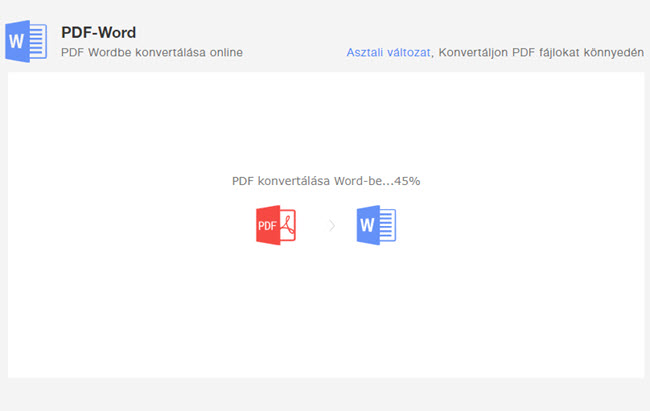
- Miután befejeződött a PDF fájl Word docx formátumba konvertálása, mentse el a fájlt a letöltés ikonra kattintva! Nyissa meg a Word programot és töltse be a fájlt; itt a háttérszínt bármilyen színre át tudja állítani. Kattintson a „Tervezés”-re, majd az „Oldalszín”-nél válassza ki a kívánt színt! A mentéshez kattintson a „Fájl”-ra és a „Mentés”-re!
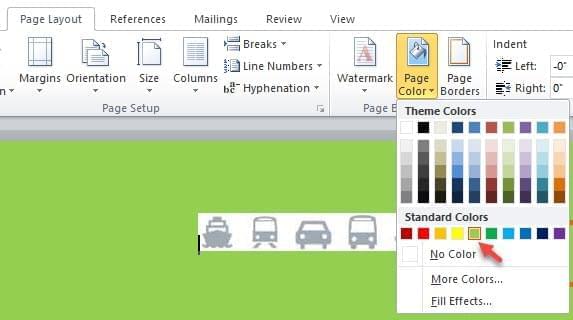
- Ezután menjen vissza a LightPDF honlapjára, de ezúttal válassza a „Word – PDF” konvertálást. Keresse meg a fájlt és indítsa el a konvertálást!
- Amint a konvertálás befejeződött, letöltheti a PDF dokumentumot az új háttérszínnel. Csak kattintson a letöltés ikonra az átkonvertált fájl mellett, keressen egy megfelelő mappát és mentse el!

ApowerPDF
A PDF háttérszínének módosítása még egyszerűbben elvégezhető, ha az ApowerPDF nevű asztali alkalmazást használja. Ez egy hasznos funkciókkal telepakolt PDF nézegető és szerkesztő program, mellyel különféle PDF dokumentumokat kezelhet.
A PDF fájl háttérszínének megváltoztatásán túl a program rengeteg egyéb beépített funkcióval rendelkezik: szerkesztés, konvertálás, oldalak kezelése, védelem, aláírás, megjegyzés hozzáadása stb. Sőt a programmal több PDF fájlt egyetlen fájlba is egyesíthet. A kezelőfelület könnyen használható, kezdő felhasználóknak is ideális. Nem fogja megbánni, ha a program kipróbálása mellett dönt!
Az alábbiakból megtudhatja, hogyan lehet megváltoztatni a PDF háttérszínét az ApowerPDF segítségével:
- Töltse le és telepítse a programot az alábbi gombra kattintva!
- Telepítés után nyissa meg és importálja a PDF fájlt. Ezt a fájl programba történő behúzásával vagy a „Open Files” gombra kattintva teheti meg!
- Miután a PDF teljesen betöltődött, kattintson az „Pages”-ra, keresse meg a „Background”-t az „Page Design” alatt a panel jobb oldalán, majd nyomjon a „Add”-ra!
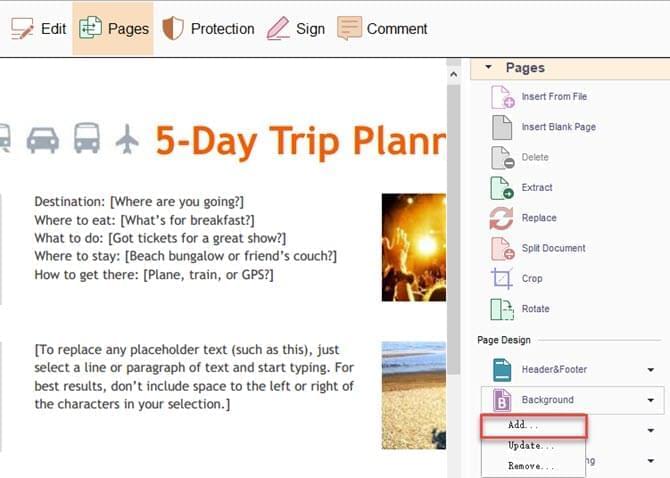
- Ekkor egy új ablak jelenik meg. Pipálja ki a négyzetet a „From color” felirat mellet és válassza ki a használni kívánt színt, majd kattintson az „OK”-ra!
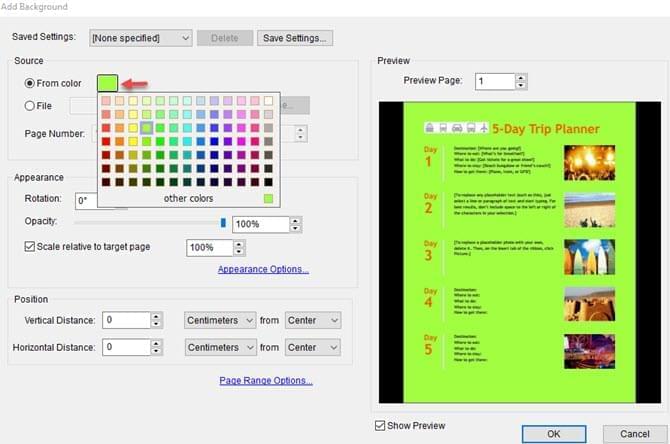
- A változtatások megtartásához menjen a „File”-ba és kattintson a „Save”-re!
Összehasonlítás
A fent bemutatott programokkal könnyedén megváltoztathatja a PDF dokumentumok hátterét. Mindkét módszer remekül működik, ezért nyugodtan választhat közülük igényei szerint. Az első módszer előnye, hogy nem kell letöltenie semmilyen programot. Használatához azonban internetkapcsolatra van szükség, és a konvertálás sebessége függ az internet sebességétől. A második módszer tehát stabilabb és gyorsabb, offline is működik, és mindössze néhány kattintással megváltoztathatja a hátteret.
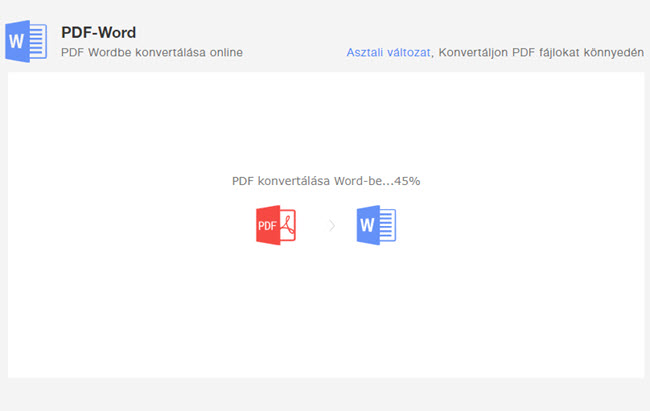
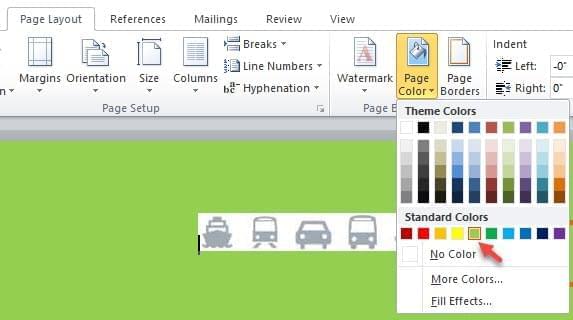
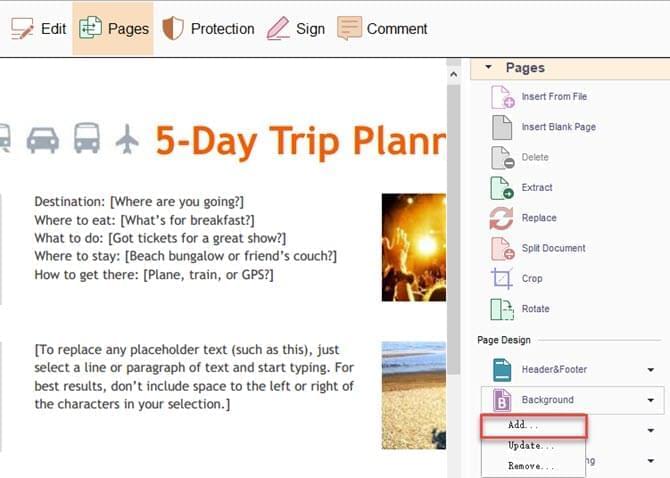
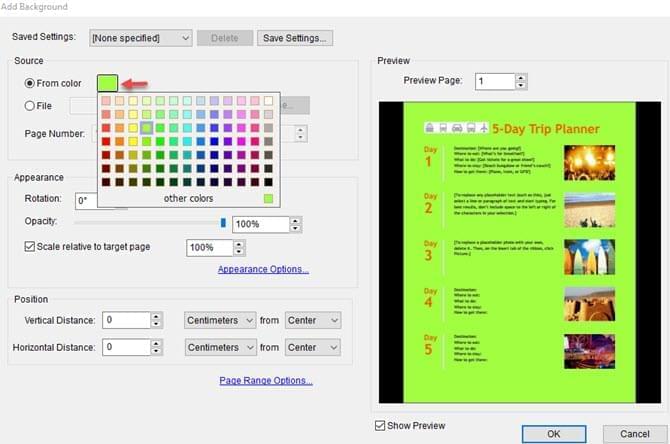
Szólj hozzá